电脑在线重装win10系统详细教程?
电脑用久了,难免会遇到点问题,比如系统越来越卡,甚至偶尔来个蓝屏,把人气得直想摔键盘。这时候,很多人第一个想法就是重装系统。说到在线重装,很多人会担心,下载的系统靠不靠谱?会不会装完了结果更卡?这里就不得不提韩博士这个工具了。它最大的优势就是简单粗暴,而且它提供的系统是微软原版的,稳得很!
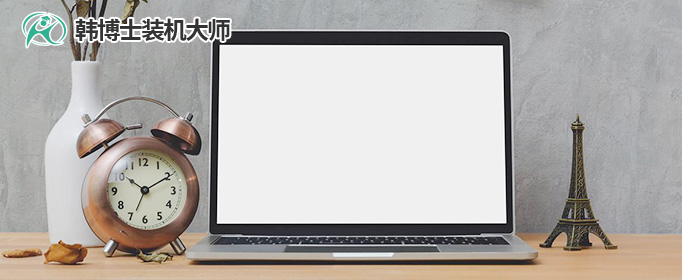
一、重装系统所需工具
准备工具:一键重装系统软件(点击红字下载)
二、在线重装win10需注意以下事项:
1. 备份重要数据:重装系统会把C盘的数据清空,平时存桌面上的文件、系统盘上的所有文档,如果不备份那就会丢失。
2. 电量充足:如果你是在笔记本上进行系统重装,记得提前插好充电器,避免因为电量不足导致中断。
3. 关闭杀毒软件:这些安全软件会误判某些安装程序为病毒,导致安装过程中出现干扰。重装完毕后,再开启就好了。
三、完整的系统重装流程
1.进入韩博士官网下载装机大师,安装后打开,点击“开始重装”按钮,按照提示一步步完成操作流程。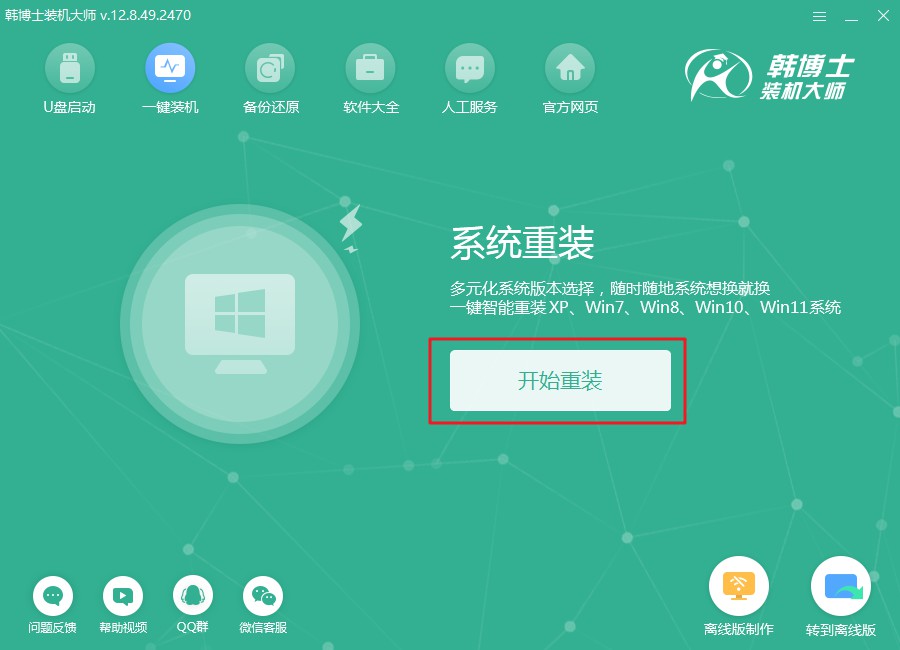
2.韩博士会对设备进行环境检测,检测完成后,点击界面上的“下一步”,进入到系统重装的下一阶段。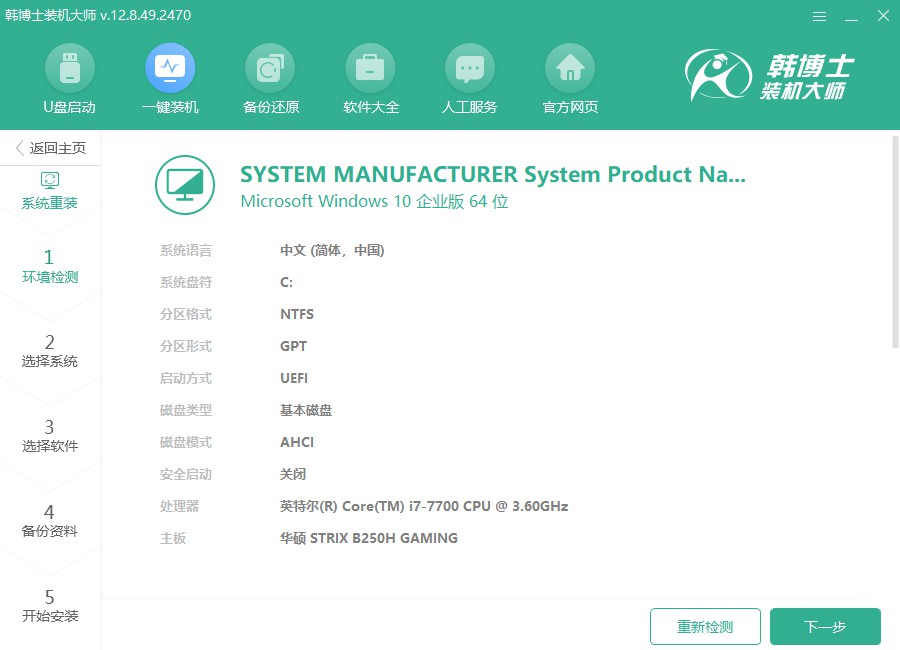
3.在“选择系统”步骤中,您会看到多个win10镜像文件,挑选您所需的版本后,点击“下一步”,镜像文件就会开始下载到您的设备上。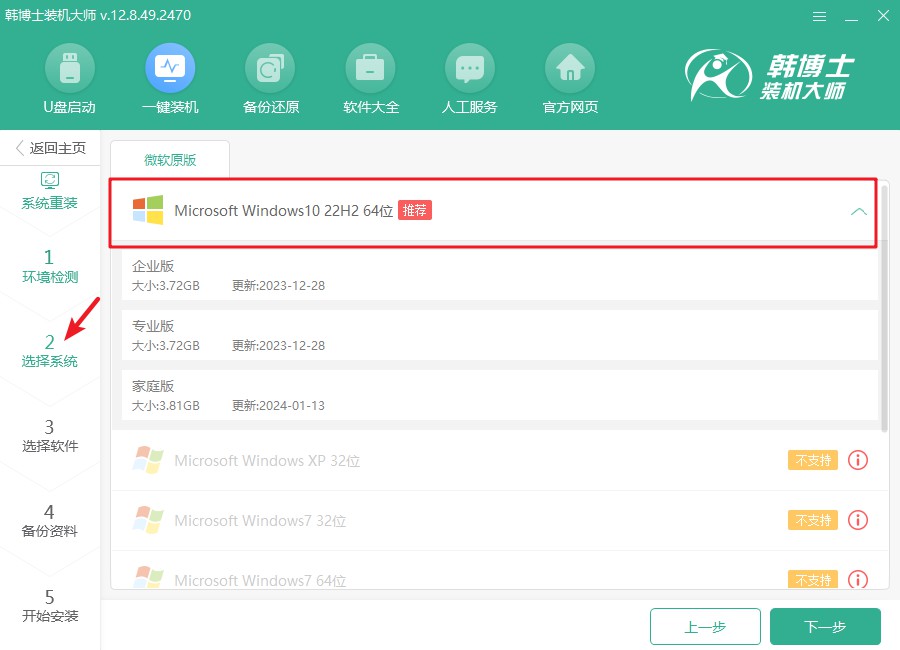
4.系统文件正在下载中,整个过程可能需要一些时间。您只需要稍等片刻,不用进行任何干预,耐心等候文件下载完成即可。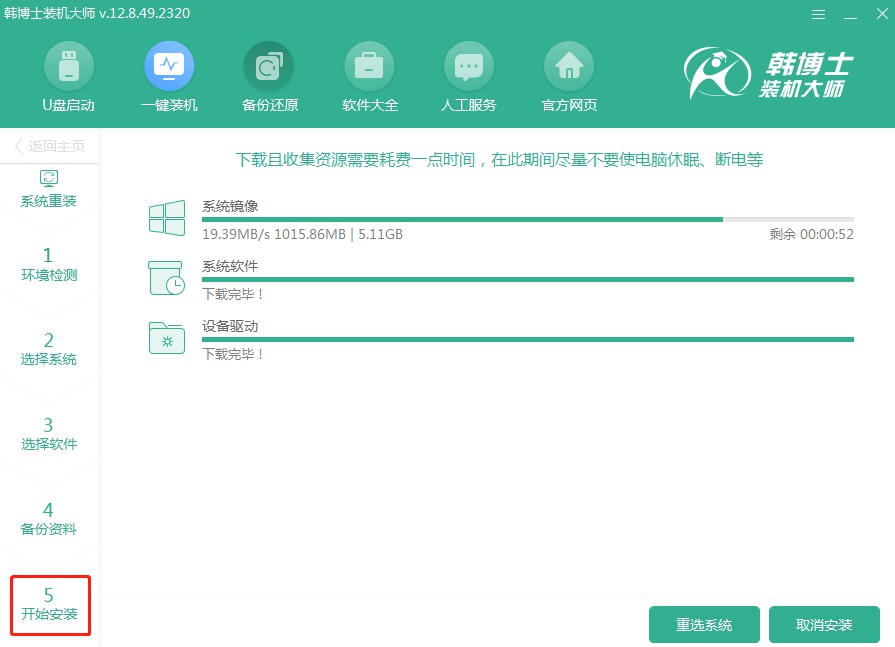
5.系统正在进行部署安装,请保持耐心,不要进行其他操作,直到过程结束后再点击“立即重启”。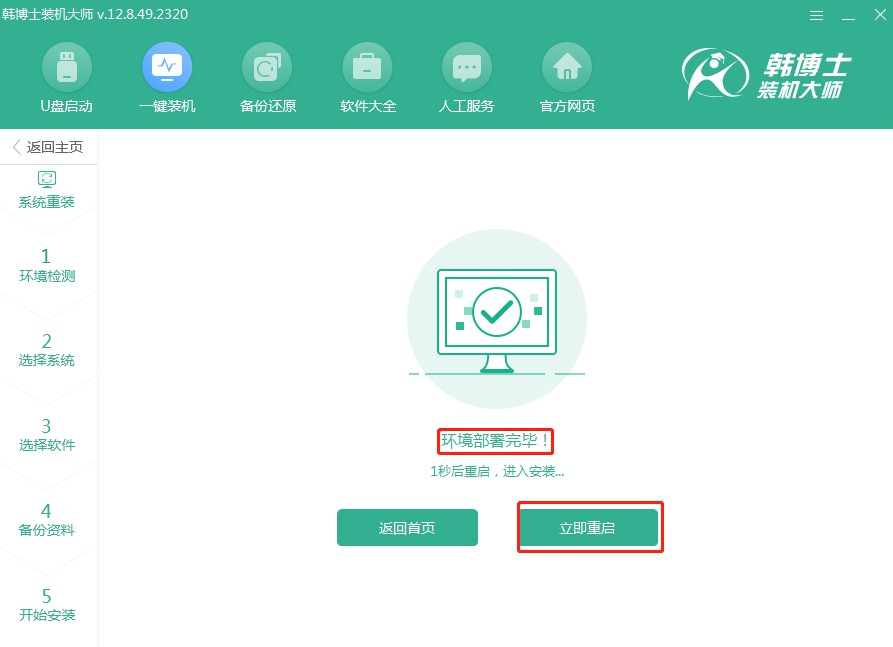
6.在这个界面中,您可以使用“↑”和“↓”箭头键浏览不同的选项。请找到第二个选项,并按下回车键,系统将自动引导您进入PE模式。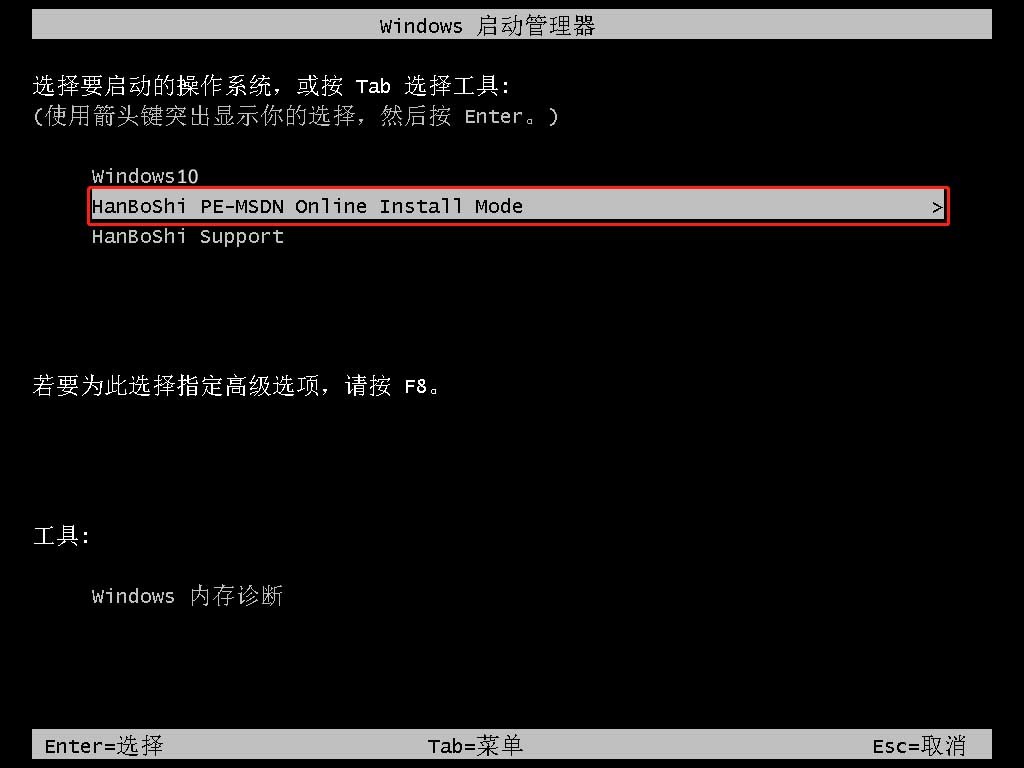
7.在PE模式下,系统会自动开始win10的安装过程。整个过程不需要您干预,安装完成时,您只需要点击“立即重启”,便可以进入新系统。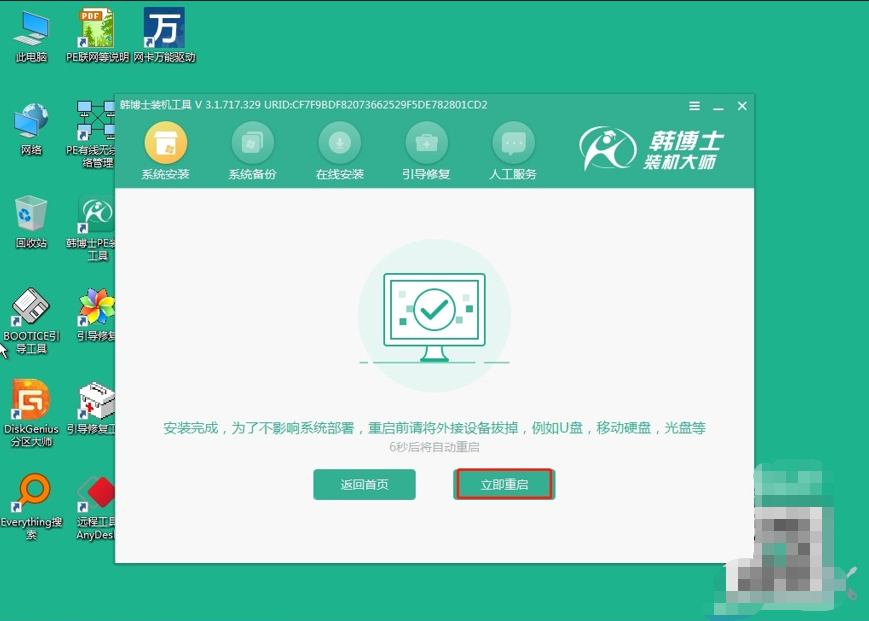
8.重启后,若屏幕上出现熟悉的win10桌面,那就说明恭喜你!系统已经顺利安装完成,电脑成功进入了win10操作环境。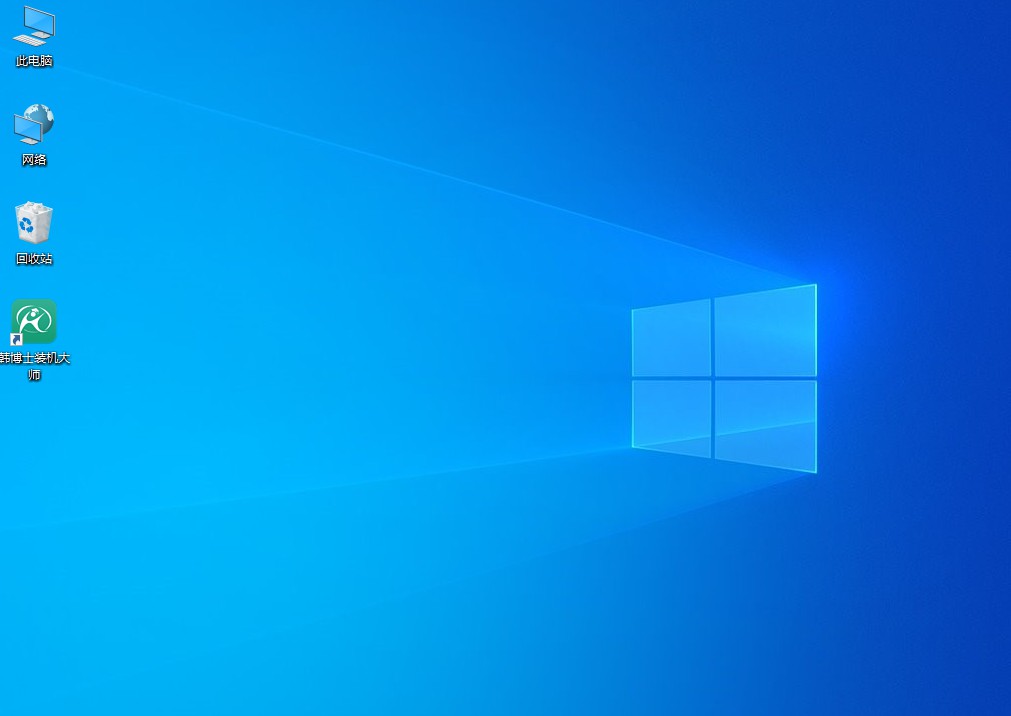
上述就是具体的电脑在线重装win10系统方法,重装完之后,流畅度直线上升,开机快了,软件也不卡了。唯一要注意的就是,重装前一定要备份好重要数据,免得装完才想起来,照片、文档全没了。总之,想要让电脑恢复流畅,韩博士在线重装 win10绝对没错,简单、高效,一键就能搞定!

